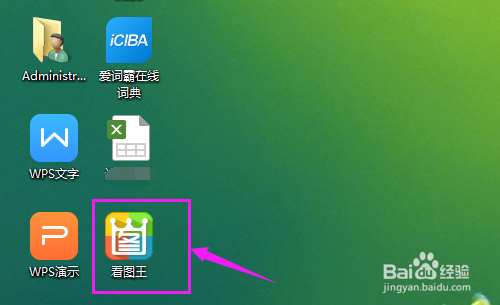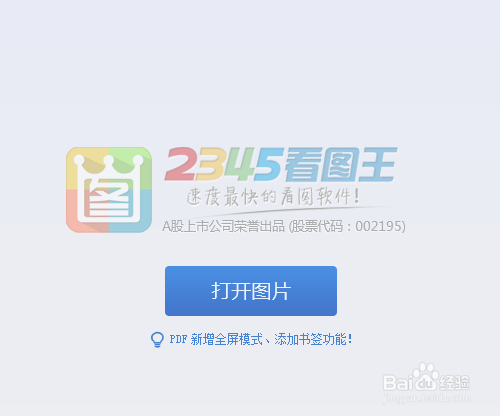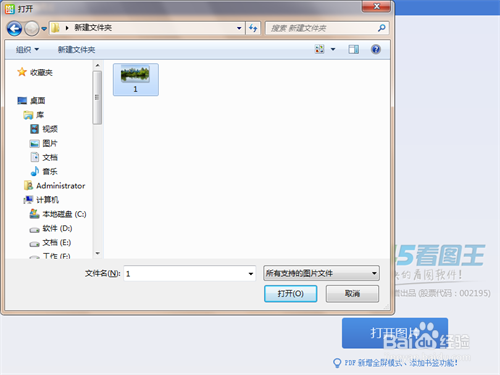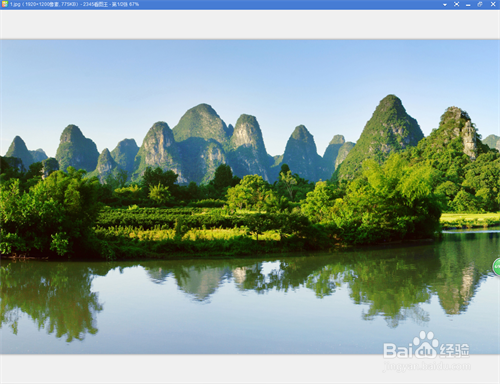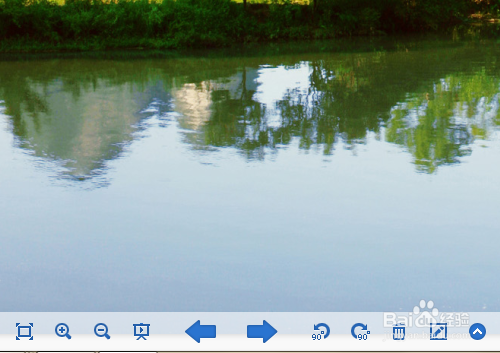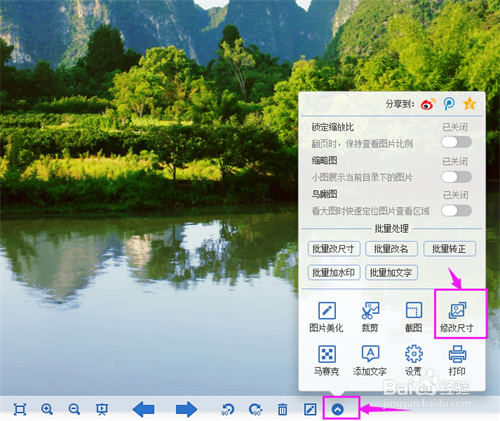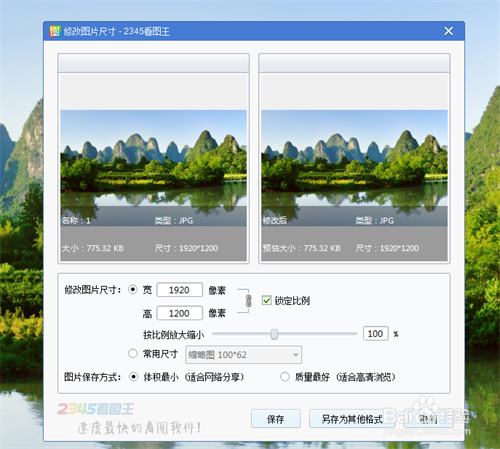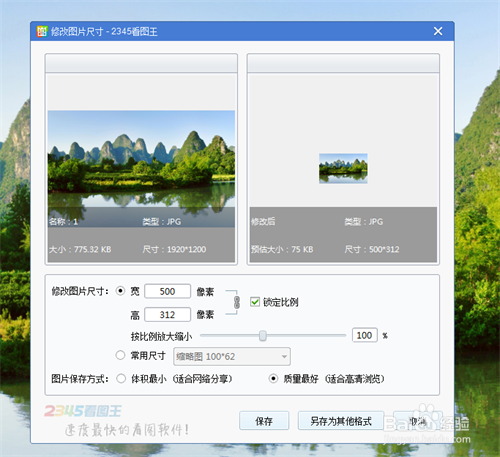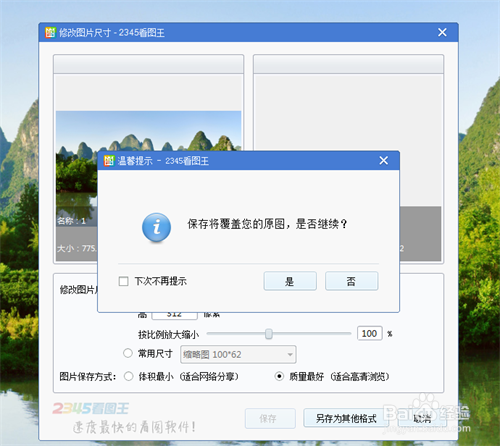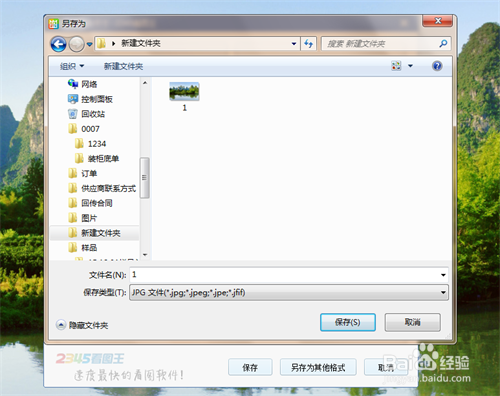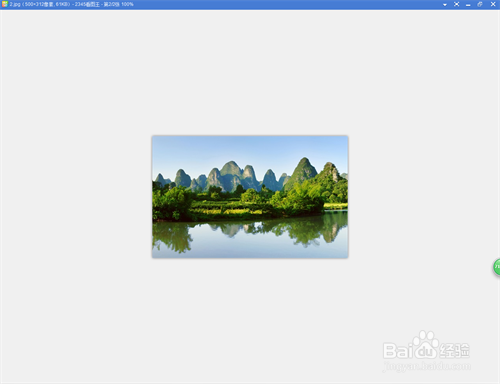使用看图软件如何准确修改图片尺寸
1、首先电脑上要安装看图软件,才能使用。看图软件有很多种,可以任选一种下载安装。我用的是“2345看图王”,个人认为比较好用。下载安装好看图软件就可以用它来编辑图片了。下载安装好后一般桌面会自动生成快捷方式。
2、接下来我们就可以使用看图王来修改图片尺寸了。我们可以先打开看图王软件,再选择图片,也可以直接点击图片,然后在打开方式里选择“2345看图王”,也可以把“2345看图王”设为打开图片的默认选项。这个可以根据个人习惯来操作。我现在选择先打开“2345看图王”作为演示说明
3、然后点击“打开图片”,弹出下图所示画面,我们选择要修改尺寸的图片,选好后,点击“打开”
4、我们把鼠标放在图片的最下方,“2345看图王”工具菜单会显示出来,如下图
5、我们鼠标左键单击最右边向上的箭头(图中已标出),更多选择的菜单就弹出来了,如下图所示,我们选择“修改图片尺寸”
6、我们点击“修改图片尺寸”后弹出下图所示画面
7、在“修改图片尺寸”的页面,我们可以清楚地看到图片原有的信息,我们现在想要把图片改成冷觋溪诠宽为500,只需在宽选项中输入“500”,橇秆苡螳想保证图片长和宽比例不变,就在“锁定比例”的前面方框中打勾即可,在图片保存方式中选择“质量最好”,如下图所示
8、接下来就是保存了,我们在图中看到有两种保存方式,一种是直接“保存”,一种是“另存为其它格式”,如果直接“保存”,就会提示覆盖原图,如下图所示
9、如果选择“另存为其它格式”,就会出现下图所示画面,我们可以为图片选择指定的文件夹和名称、图片格式
10、保存方式可以根据自己实际需要来选择,我们现在选择“另存为其它格式”来保存,我们把修改后的“图片”和原图片保存在一个文件夹中,命名为“2“,原图片为“1”
11、我们点击“保存”,接下来我们看到图片已修改成我们设置的尺寸了,如下图